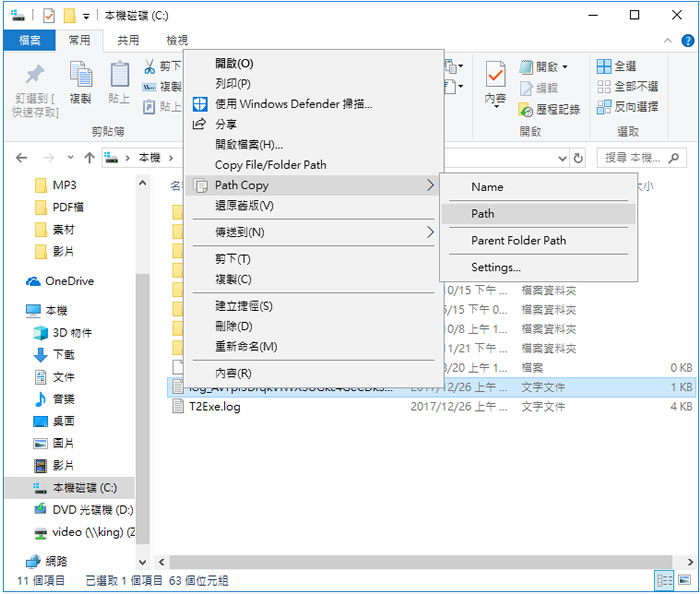
Windows 檔案總管內要取得資料夾或檔案的路徑,可以在功能表下方的輸入列內取得,但只能取得他的上層名稱,這個實在有點麻煩,Path Copy Copy 可以在檔案總管內的滑鼠右鍵選單增加 Path Copy 的功能選項,讓你複製資料夾、檔案的完整路經、名稱都可以相當簡單、方便。
如何使用 Path Copy Copy ?
1.完成安裝,開啟 Path Copy Copy ,便可以依照自己的需要勾選所需項目。
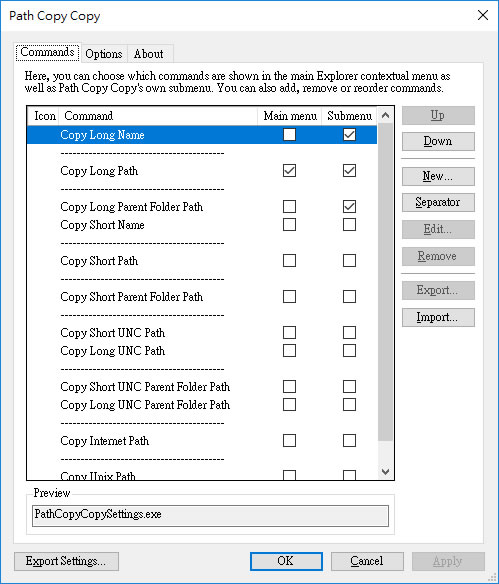
2.檔案總管的滑鼠右鍵選單,會依勾選的功能出現。
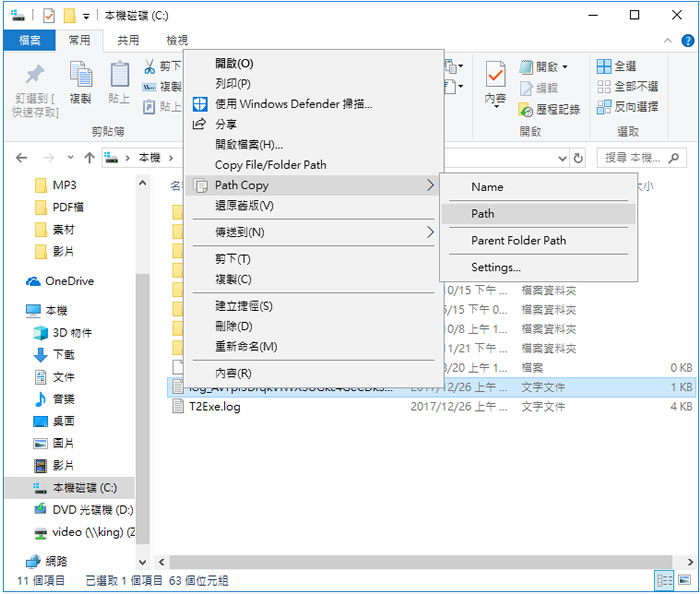
- Path Copy Copy
- 版本:20.0
- 語言:英文
- 性質:免費
- 適用:Windows
- 官方網站:https://pathcopycopy.github.io/
- 下載:按我下載